Más simple código VBA para destacar la fila y la columna actual
Si desea resaltar la fila y la columna de la celda activa, el siguiente código VBA lo ayudará.
Entonces, usaremos el enlace de Excel: / events-in-vba-the-worksheet-events-in-excel-vba [Worksheet Event Handler] `. Para que un evento de hoja de trabajo funcione, el código debe residir en el objeto de la hoja de trabajo, no en un módulo normal. El evento funcionará solo en esa hoja en la que está escrito.
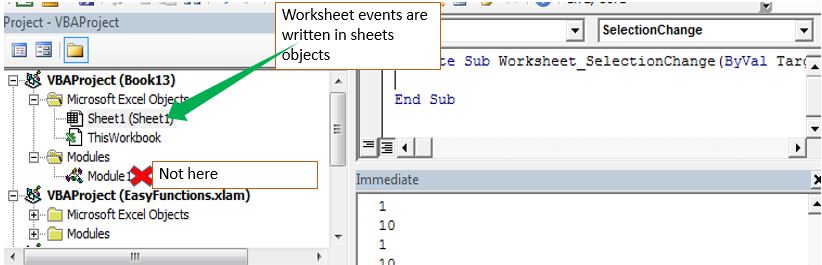
Para la fila y columna de resaltado de celda activa, usaremos el evento de cambio de selección.
La lógica:
La lógica es simple. Queremos colorear toda la fila y columna de la selección. Cuando la selección cambia, el color de la columna y fila anteriores debería desaparecer.
El código para resaltar la fila y columna de la selección actual:
Private Sub Worksheet_SelectionChange(ByVal Target As Range) Cells.Interior.ColorIndex = xlColorIndexNone Target.EntireColumn.Interior.ColorIndex = 37 Target.EntireRow.Interior.ColorIndex = 37 Target.Interior.ColorIndex = xlColorIndexNone End Sub
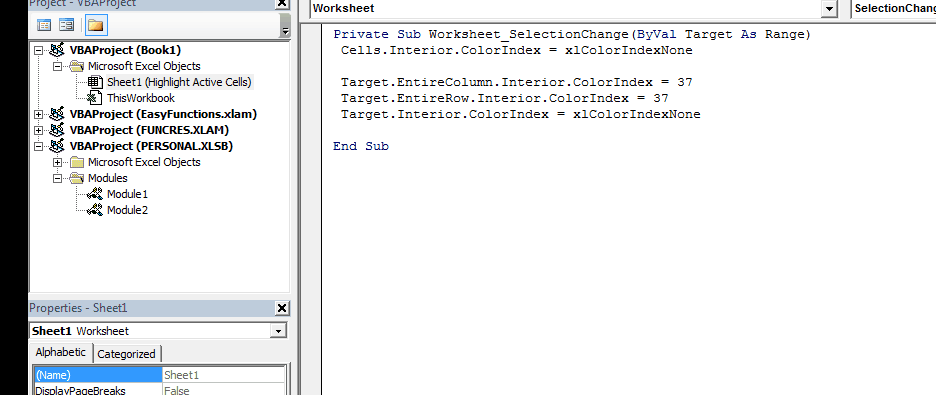
¿Cómo funciona?
En primer lugar, usamos el eventoWorksheet_SelectionChange, que se activa cada vez que cambia la selección de celda en la hoja que contiene el código.
A continuación, borramos todos los colores de celda de esta hoja usando lineCells.Interior.ColorIndex = xlColorIndexNone. (Sí, este código borrará todos los colores que ha hecho en la hoja, excepto el formato condicional, como en el gif anterior.
Luego, colorearemos toda la columna y la fila usando las líneas siguientes. Target.EntireColumn.Interior.ColorIndex = 37 Target.EntireRow.Interior.ColorIndex = 37 Finalmente, borre el color de la celda activa usando lineTarget.Interior.ColorIndex = xlColorIndexNone.
Ahora cada vez que mueva el cursor a una nueva celda, todos los colores de toda la hoja. Luego, la fila y las columnas se resaltarán con el índice de color especificado, excepto la celda activa en sí.
Usos de resaltar el columna y fila de celda activa
El mejor uso es ubicar fácilmente la información relacionada de una celda en una tabla estructurada.
La desventaja del código anterior
El código anterior eliminará todos los demás formatos de color. Solo se conservará el formato condicional.
Así que sí, chicos, esta fue la forma más sencilla de resaltar la fila y la columna de la celda activa usando VBA. También hay otros métodos. Puede leer sobre ellos en los artículos relacionados a continuación.
Si tiene alguna duda o cualquier otro requisito especial relacionado con este artículo o cualquier otro artículo relacionado con Excel VBA, pregunte en la sección de comentarios a continuación.
Descargue el archivo de trabajo a continuación. Puede eliminar el contenido de la hoja y utilizarlo como propio.
![]()
Artículos relacionados:
link: / tips-using-worksheet-change-event-to-run-macro-when-any-change-is-made [Uso de evento de cambio de hoja de trabajo para ejecutar macro cuando se realiza cualquier cambio] * | Entonces, para ejecutar su macro cada vez que se actualiza la hoja, usamos los Eventos de la hoja de trabajo de VBA.
link: / events-in-vba-run-macro-if-any-change-made-on-sheet-range [Ejecutar macro si se realiza algún cambio en la hoja en el rango especificado] | Para ejecutar su código de macro cuando cambia el valor en un rango específico, use este código VBA. Detecta cualquier cambio realizado en el rango especificado y disparará el evento.
link: / events-in-vba-the-worksheet-events-in-excel-vba [Los eventos de la hoja de trabajo en Excel VBA] * | El evento de la hoja de trabajo es realmente útil cuando desea que sus macros se ejecuten cuando ocurre un evento específico en la hoja.
Artículos populares:
link: / keyboard-formula-shortcuts-50-excel-shortcuts-to-incrementa-your-productividad [50 accesos directos de Excel para aumentar su productividad] | Acelera tu tarea. Estos 50 atajos harán que su trabajo sea aún más rápido en Excel.
link: / fórmulas-y-funciones-introducción-de-vlookup-function [La función VLOOKUP en Excel] | Esta es una de las funciones más utilizadas y populares de Excel que se utiliza para buscar valores de diferentes rangos y hojas. enlace: / tips-countif-in-microsoft-excel [COUNTIF en Excel 2016] | Cuente valores con condiciones usando esta asombrosa función. No necesita filtrar sus datos para contar un valor específico.
La función Countif es esencial para preparar su tablero.
link: / excel-formula-and-function-excel-sumif-function [Cómo utilizar la función SUMIF en Excel] | Esta es otra función esencial del tablero. Esto le ayuda a resumir valores en condiciones específicas.